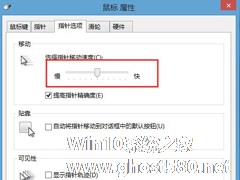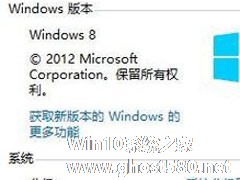-
Win8鼠标灵敏度怎么调?Win8调节鼠标灵敏度的方法
- 时间:2024-11-24 09:59:34
大家好,今天Win10系统之家小编给大家分享「Win8鼠标灵敏度怎么调?Win8调节鼠标灵敏度的方法」的知识,如果能碰巧解决你现在面临的问题,记得收藏本站或分享给你的好友们哟~,现在开始吧!
最近有Win8用户反映,鼠标灵敏度过快,总是随便挪一下就跑好远,这非常影响用户的工作效率,用户为此非常苦恼。那么,Win8鼠标灵敏度怎么调呢?下面,我们就一起往下看看Win8调节鼠标灵敏度的方法。
方法/步骤:
1、打开【控制面板】,找到【硬件和声音】;
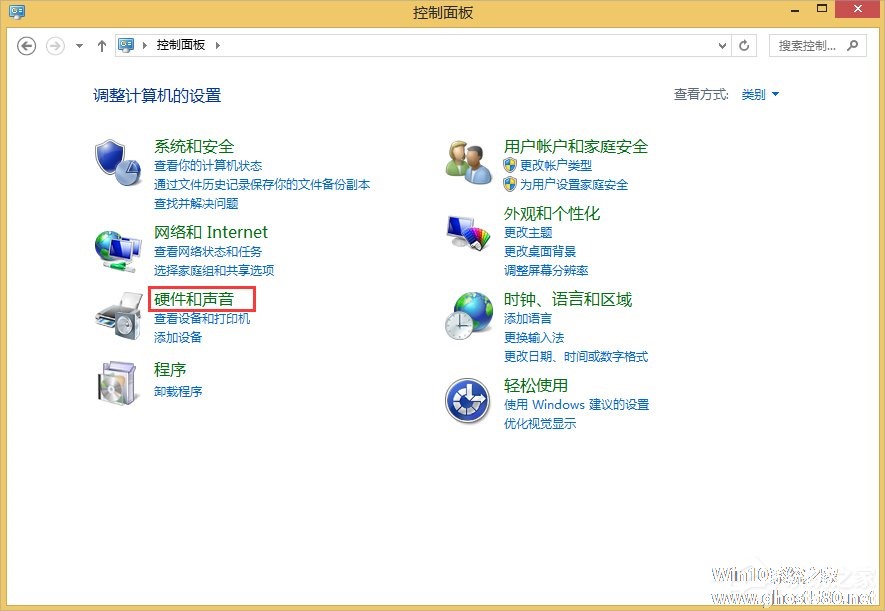
2、在【硬件和声音】界面上方找到【鼠标】;
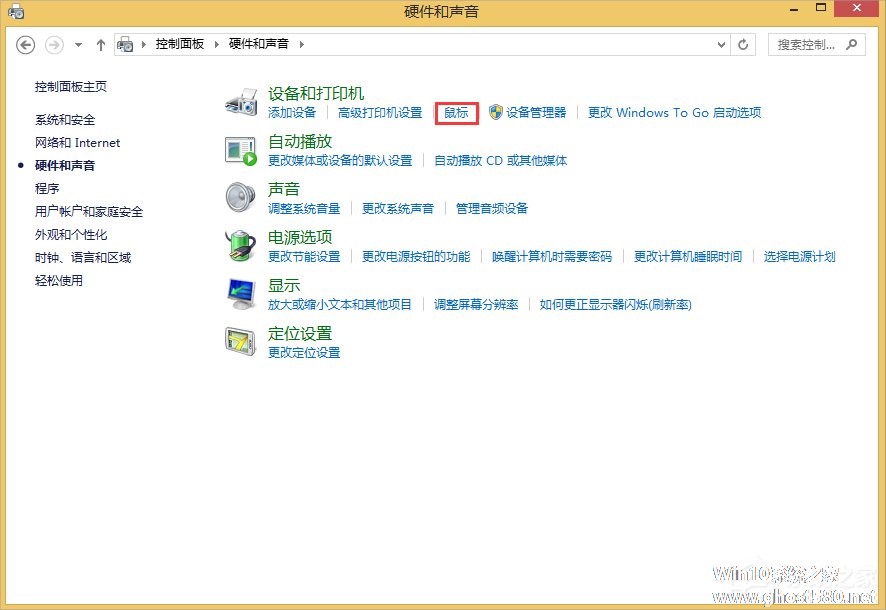
3、在【鼠标】界面对鼠标进行调整;
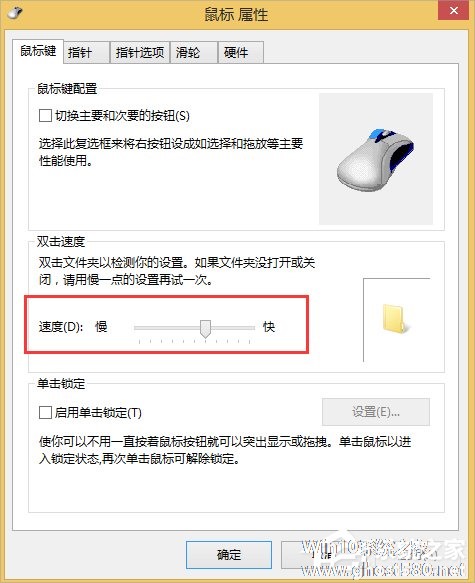
4、点击鼠标中央的【DPI】按钮也可以对鼠标灵敏度进行调整。

以上就是Win8调节鼠标灵敏度的具体方法,按照以上方法进行操作,就能进行鼠标灵敏度调节了。
以上就是关于「Win8鼠标灵敏度怎么调?Win8调节鼠标灵敏度的方法」的全部内容,本文讲解到这里啦,希望对大家有所帮助。如果你还想了解更多这方面的信息,记得收藏关注本站~
『Win10系统之家文♀章,未经同意不得转载!』
相关文章
-

最近有Win8用户反映,鼠标灵敏度过快,总是随便挪一下就跑好远,这非常影响用户的工作效率,用户为此非常苦恼。那么,Win8鼠标灵敏度怎么调呢?下面,我们就一起往下看看Win8调节鼠标灵敏度的方法。
方法/步骤:
1、打开【控制面板】,找到【硬件和声音】;
2、在【硬件和声音】界面上方找到【鼠标】;
3、在【鼠标】界面对鼠标进行调整;&l... -

Win8系统鼠标左右键怎么互换?Win8系统鼠标互换左右键的方法
一般情况下,大多数人都是使用右手来操作鼠标,所以鼠标的默认操作基本都是在右手边,但是这对于左撇子来说,就不顺手了,这对左撇子来讲实在是太不友好了。但其实,鼠标的左右键功能是可以互换的,大家都可以按照自己的操作习惯进行设置。那么,Win8系统鼠标左右键怎么互换呢?下面,我们一起往下看看。
方法步骤
1、按Win+X键,或右击开始图标,选择控制面板;
... -
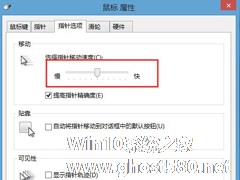
在使用Win8触摸板的时候发现,触摸板的反应很慢,手指在上面使劲滑,鼠标指针还是动得很慢。这个时候就需要来调节触摸板灵敏度了。那么Win8触摸板灵敏度怎么调呢?
具体步骤
1、在桌面上按WIN+X键,然后选择控制面板进入;
2、点击“硬件和声音”选项;
-
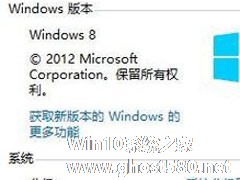
最近有Win8系统用户反映,Windows系统自带的鼠标指针就一个箭头,觉得看久了有点审美疲劳,想要换一个有个性化的鼠标指针。又不知道该怎么换?下面,我们就一起来看看Win8系统下更换鼠标指针的方法。
方法/步骤
1.更改鼠标指针的操作并不复杂,在桌面计算机上操作即可。
2.右键计算机,选择属性。<imgsrc="h